Якщо ви маєте в своєму розпорядженні декілька розумних колонок Google Home чи Nest, а також смарт-дисплеїв, то чому б не скористатися їхніми можливостями для організації системи внутрішнього зв’язку? Саме таку опцію надає вам Google Assistant.
Функція мовлення Google Assistant виконує роль своєрідного сучасного інтеркому. Ви можете з легкістю передати повідомлення дитині в її кімнату, нагадуючи про готовий обід, або оголосити щось важливе на весь дім, навіть якщо вас немає поруч. Це надзвичайно зручна та корисна функція.
Перш ніж перейти безпосередньо до процесу трансляції, розгляньмо ключові моменти. Транслювати повідомлення можна за допомогою Google Assistant як на вашому смартфоні або планшеті, так і використовуючи будь-який пристрій Google Nest або Home, що є частиною вашої розумної екосистеми вдома.
Трансляція може охоплювати всі наявні пристрої Google Nest або Home у вашій оселі, або ж бути спрямованою на конкретні кімнати чи пристрої. Також існує можливість відповісти на трансляційне повідомлення.
Як активувати Google Assistant
Для взаємодії зі смарт-колонкою Google Home або Nest, або смарт-дисплеєм, просто вимовте “Hey, Google” та одну з відповідних команд, які наведені нижче. Користувачам iPhone, iPad або Android пристроїв потрібно спочатку запустити Google Assistant.
На Android існує кілька способів запуску асистента. Перший і найпоширеніший – це використання голосових команд “OK, Google” або “Hey, Google”. На деяких сучасніших моделях пристроїв асистента можна активувати, провівши пальцем від нижнього лівого або правого кута екрана.
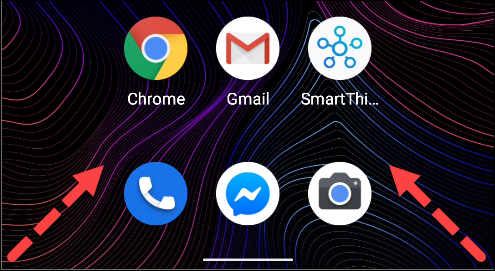
Користувачам iPhone та iPad потрібно встановити додаток Google Assistant і запустити його з головного екрана. Після відкриття програми, промовте “OK, Google” або натисніть на іконку мікрофона, і асистент почне вас слухати.
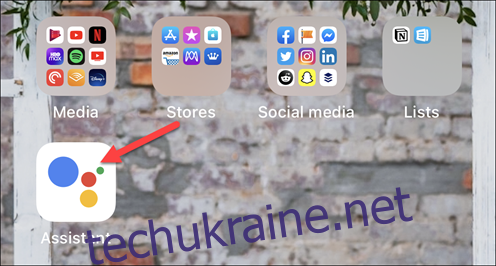
Як транслювати повідомлення
Щоб надіслати повідомлення на всі пристрої Google Nest або Home, що є у вашому домі, скористайтеся однією з таких фраз:
«Транслюй [повідомлення]».
«Оголоси [повідомлення]».
Для того, щоб визначити, куди буде надіслано повідомлення, скористайтеся такими командами:
«Транслюй у [назва кімнати] [повідомлення]».
«Транслюй на [назва пристрою] [повідомлення]».
Різниця між цими двома варіантами полягає в тому, що перший відправить повідомлення на всі пристрої, що знаходяться в кімнаті, а другий – тільки на вказаний пристрій. Ви можете переглянути назву кожного пристрою та кімнати в додатку Google Home, доступному для iPhone, iPad та Android.
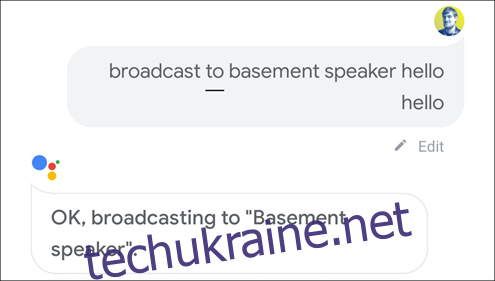
Як відповісти на трансляцію
Функція відповіді на трансляцію працює аналогічно відправленню. Після того, як Google Assistant завершить відтворення повідомлення через динамік або смарт-дисплей, скажіть “Hey, Google” та використайте одну з наступних команд:
«Відповісти [повідомлення]».
«Надіслати відповідь» (Google запитає, яке саме повідомлення ви хочете відправити).
Ваша відповідь буде відправлена лише на пристрій, з якого було ініційоване початкове мовлення. Якщо початкове повідомлення було відправлено з телефону, то на нього прийде сповіщення з вашою відповіддю. Якщо ж вихідне повідомлення надійшло з динаміка Google Home, Nest або Smart Display, ваша відповідь буде відтворена на ньому вголос.
